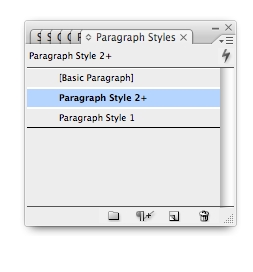Hvordan bruke avsnittsstiler i Indesign
InDesign, den sats og layout program, har en rekke kraftige verktøy som lar brukerne lage kompliserte, vakre skrive ut dokumenter raskt og effektivt. Et av disse verktøyene er avsnittsstiler paletten. Bruke avsnittsstiler lar deg lagre utformingen av en kropp av tekst, og bruke dette oppsettet til andre tekst organer i et dokument med et klikk på en knapp. Bruke avsnittsstiler vil dramatisk redusere mengden av tiden du bruker på å legge ut tekst organer i et dokument, og jo lenger dokumentet jo mer tid du vil spare.
Bruksanvisning
Ved å bruke avsnittsstiler
1 Lage og bruke avsnittsstiler når du oppretter en lang publikasjon med strekninger av ensartede tekst oppsett eller flere sider av samme stil.
2 Bruk avsnittsstiler mens du spiller med tekst organer for å finne ut hva den beste se for publikasjonen vil bli. Opprette avsnittsstiler når du flytter sammen er en fin måte å skape en historie av stilene du oppretter.
3 Opprett en ny avsnittsstil når du oppretter en unik kropp av tekst. Du kan bare har tenkt å bruke en tekst kroppen en gang i hele dokumentet, men det er alltid godt å ha muligheten til å skape mer når du ønsker dem. Du vet aldri når du kan ombestemme deg, eller ved et uhell slette eller ødelegge den opprinnelige teksten kroppen.
Opprette Avsnittsmaler
Finn og ta opp avsnittsstiler paletten. Hvis det ikke allerede er på skjermen finner du den under "Windows" rullegardinmenyen i hovedmenyen.
5 Lag din kropp med tekst. Gjør dette ved å bruke tekstverktøyet og enten avsnittet paletten eller avsnittet raske knapper på toppen alternativet bar.
6 Velg hele teksten kroppen når du har teksten ordnet slik du ønsker.
7 Klikk på "Ny avsnittsstil" -knappen på ledd paletten. Det er den knappen rett til venstre for "Slett avsnittsstil" -knappen, som ser ut som en søppelbøtta. Du har nå lagret det valgte oppsettet som en avsnittsstil.
8 Navn avsnittsstilen. Dette er ikke nødvendig, men er nyttig i det lange løp. Gjør dette ved å dobbeltklikke på malen i avsnitt stil palett.
9 Påfør avsnittsstilen til andre tekst organer ved å velge all tekst i målet teksten kroppen og deretter klikke på avsnittsstilen du vil bruke på det.
10 Gjør endringer i en avsnittsstil ved å markere tekst i en tekst kropp og gjøre noen endringer du ønsker. Stilen styrer endrede teksten kroppen (forutsatt at det er en) vil registrere endringene ved å vise et plusstegnet ved siden av navnet på avsnittsstilen.
11 Gjør avsnitt stilendringer permanent ved å klikke på "Ny avsnittsstil" -knappen. Den endrede teksten kroppen vil nå bli tildelt til ny avsnittsstil. Gi den nye avsnittsstil.
12 Klikk på "Fjern overstyringer i Selection" knappen for å slette ledd modifikasjoner og returnere teksten kroppen til sin opprinnelige tekststil. Det er den knappen rett til venstre for "Opprett ny avsnittsstil" -knappen.
1. 3 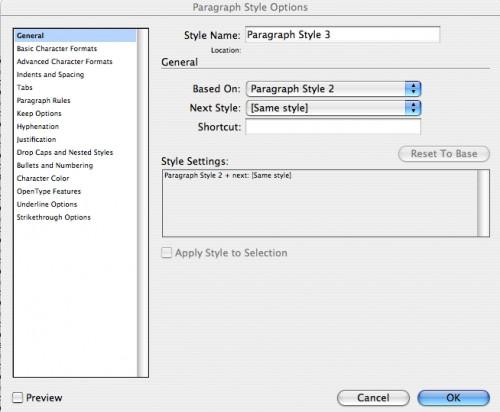
Dobbeltklikk på en avsnittsstil (ikke på navnet på stilen) for å få opp avansert avsnitt stil alternativer palett. Herfra kan du sette mange avanserte stilalternativer, for eksempel utseendet av kuler og nummerering, orddeling og sette åpne typealternativer.
Hint
- Selv om du ønsker forskjellige avsnittsstiler i et dokument, kan en avsnittsstil bevare avsnittselementer for gjentatt bruk. For eksempel si at du vil at ulike tekstformater, men vet at du vil ha en 1/2 tommers margin på alle tekst organer. Opprette en avsnittsmal med en 1/2 tommers margin, deretter bruke denne stilen for å lage hver ny tekst kroppen og endre tekst organer derfra.
- Å gjøre endringer i en tekst kroppen faktisk vil ikke påvirke avsnittsstilen assosiert med den kroppen, selv om du ser et plusstegnet ved siden av den tilhørende avsnittsstilen. Som pluss symbol er knyttet til tekstboks der den endrede teksten kroppen hviler. Hvis du vil at endringene å bære over til andre tekst organer, må du gjøre den endrede stilen til en ny avsnittsstil, og deretter bruke den for alle tekst organer du ønsker endret.
- Alltid navnet ditt avsnittsstiler. Selv middels lengde publikasjoner kan innlemme 10 eller 15 stiler, og det er ikke lett å si hvilken stil er som ved å bla gjennom ulike stiler og ser på hvordan endringene tekst kroppen. Navn stiler etter sidetall, innhold eller særegne tekstfunksjoner.